Introdução
A maioria dos aplicativos do mundo real precisa executar tarefas em segundo plano de longa duração. Por
exemplo, um aplicativo pode carregar arquivos para um servidor, sincronizar dados de um servidor e salvá-los em
um banco de dados Room, enviar registros para um servidor ou executar operações caras em dados.
Essas operações devem ser realizadas em segundo plano, fora da thread de IU (thread principal). As tarefas em
segundo plano consomem os recursos limitados de um dispositivo, como RAM e bateria. Isso pode resultar em uma
experiência ruim para o usuário se não for manuseado corretamente.
Neste tutorial, você aprende como usar o WorkManager para agendar uma tarefa em segundo plano de forma otimizada e
eficiente. Para saber mais sobre outras soluções disponíveis para processamento em segundo plano no Android,
consulte o Guia para
processamento em
segundo plano.
O que você já deveria saber
- Como usar o
ViewModel,LiveDataeRoomComponentes de arquitetura do Android. - Como fazer transformações em uma classe
LiveData. - Como construir e lançar uma corrotina.
- Como usar adaptadores de vinculação na vinculação de dados.
- Como carregar dados em cache usando um padrão de repositório.
O que aprenderá
- Como criar um
Worker, que representa uma unidade de trabalho. - Como criar um
WorkRequestpara solicitar o trabalho a ser executado. - Como adicionar restrições ao
WorkRequestpara definir como e quando um trabalhador deve ser executado. - Como usar o
WorkManagerpara agendar tarefas em segundo plano.
O que fará
- Criar um trabalhador para executar uma tarefa em segundo plano para pré-buscar a lista de reprodução de vídeo DevBytes da rede.
- Programar o trabalhador para ser executado periodicamente.
- Adicionar restrições ao
WorkRequest. - Agendar um
WorkRequestperiódico que é executado uma vez por dia.
Neste tutorial, você trabalha no aplicativo DevBytes que desenvolveu em um tutorial anterior. (Se você não tem este aplicativo, pode baixar o código inicial para esta lição).
O aplicativo DevBytes exibe uma lista de vídeos DevByte, que são tutoriais curtos feitos pela equipe de relações de desenvolvedor do Google Android. Os vídeos apresentam os recursos do desenvolvedor e as práticas recomendadas para o desenvolvimento Android.
Você aprimora a experiência do usuário no aplicativo obtendo previamente os vídeos uma vez por dia. Isso garante que o usuário obtenha novos conteúdos assim que abrir o aplicativo.
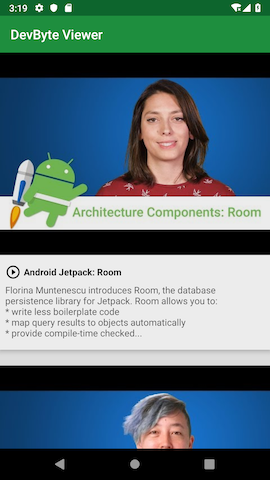
Nesta tarefa, você baixa e inspeciona o código inicial.
Etapa 1: Baixe e execute o aplicativo inicial
Você pode continuar trabalhando por meio do aplicativo DevBytes que você criou no tutorial anterior (se tiver). Alternativamente, você pode baixar o aplicativo inicial.
Nesta tarefa, você baixa e executa o aplicativo inicial e examina o código inicial.
- Se você ainda não tem o aplicativo DevBytes, baixe o código inicial DevBytes para este tutorial do projeto DevBytesRepository do GitHub.
- Descompacte o código e abra o projeto no Android Studio.
- Conecte seu dispositivo de teste ou emulador à Internet, se ainda não estiver conectado. Construa e execute o aplicativo. O aplicativo busca a lista de vídeos DevByte da rede e os exibe.
- No aplicativo, toque em qualquer vídeo para abri-lo no aplicativo do YouTube.
Etapa 2: Explore o código
O aplicativo inicial vem com muitos códigos que foram introduzidos no tutorial anterior. O código inicial para
este tutorial tem rede, interface do usuário, cache offline e módulos de repositório. Você pode se concentrar no
agendamento da tarefa em segundo plano usando o WorkManager.
- No Android Studio, expanda todos os pacotes.
- Explore o pacote
database. O pacote contém as entidades do banco de dados e o banco de dados local, que é implementado usandoRoom. - Explore o pacote do
repository. O pacote contém a classeVideosRepositoryque abstrai a camada de dados do resto do aplicativo. - Explore o resto do código inicial por conta própria e com a ajuda do tutorial anterior.
WorkManager é
um dos Componentes de arquitetura
do Android e parte do Android
Jetpack.
WorkManager é para trabalho em segundo plano que pode ser adiado e requer execução garantida:
- Adiado significa que o trabalho não precisa ser executado imediatamente. Por exemplo, enviar dados analíticos para o servidor ou sincronizar o banco de dados em segundo plano é um trabalho que pode ser adiado.
- Execução garantida significa que a tarefa será executada mesmo se o aplicativo for encerrado ou o dispositivo for reiniciado.
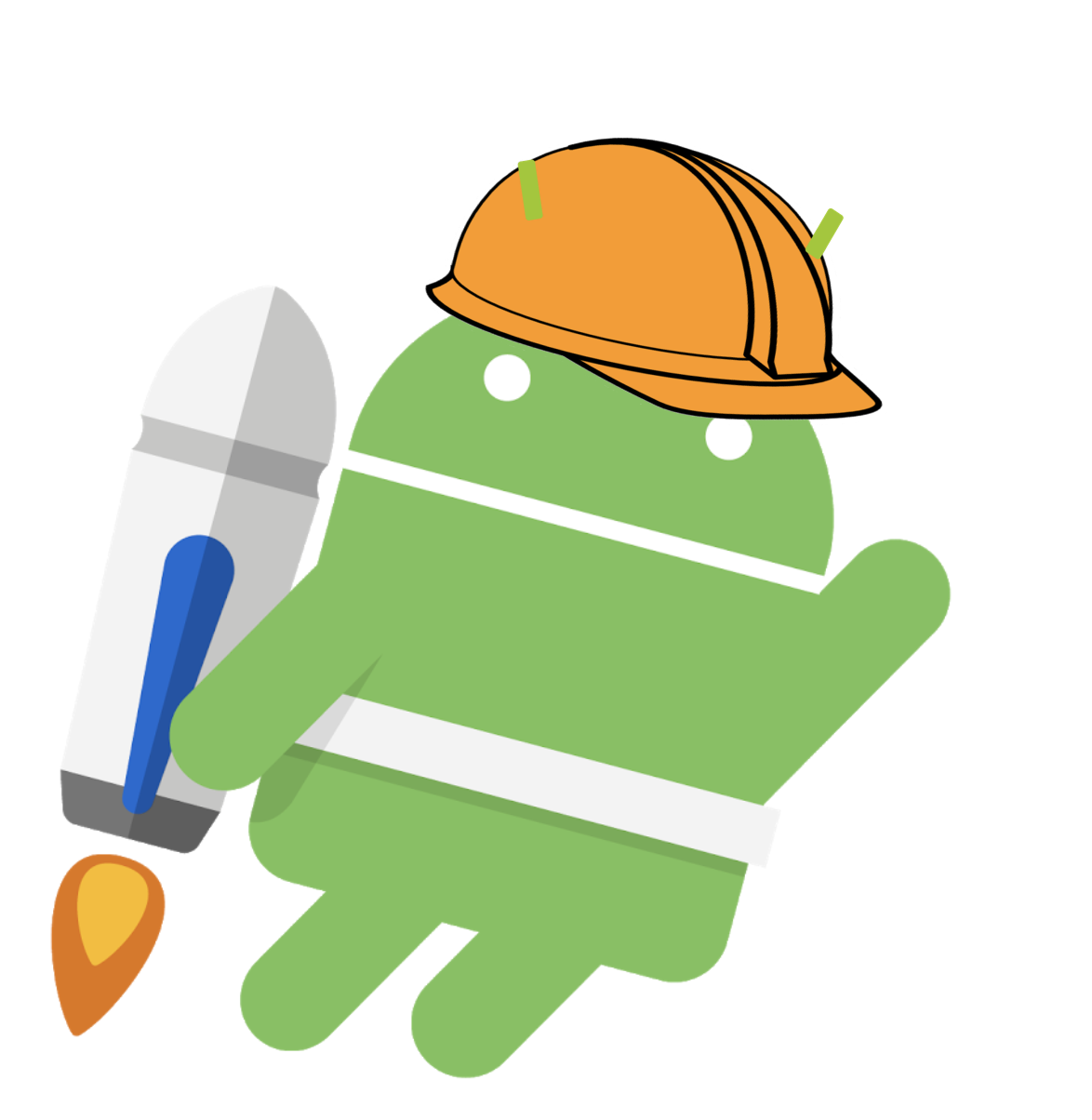
Enquanto o WorkManager executa o trabalho em segundo plano, ele cuida dos problemas de
compatibilidade e das práticas recomendadas para a integridade da bateria e do sistema. WorkManager
oferece compatibilidade de volta ao nível de API 14. WorkManager escolhe uma maneira apropriada de
agendar uma tarefa em segundo plano, dependendo do nível de API do dispositivo. Ele pode usar JobScheduler (na API 23 e superior) ou uma combinação de AlarmManager e BroadcastReceiver.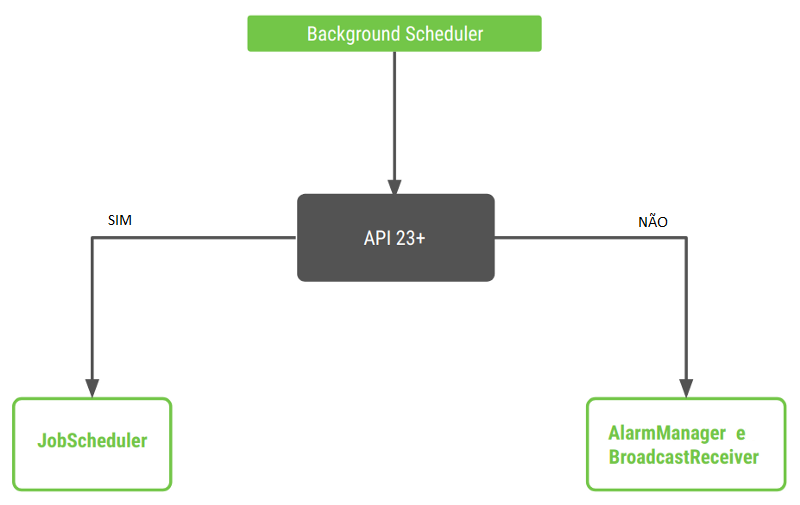
O WorkManager também permite definir critérios de execução da tarefa em segundo plano. Por
exemplo, você pode desejar que a tarefa seja executada apenas quando o status da bateria, o status da rede ou o
estado de carga atenderem a certos critérios. Você aprenderá a definir restrições posteriormente neste tutorial.
Neste tutorial, você programa uma tarefa para obter previamente a lista de reprodução de vídeo DevBytes da rede
uma vez por dia. Para agendar esta tarefa, você usa a biblioteca WorkManager.
- Abra o arquivo
build.gradle (Module:app)e adicione a dependênciaWorkManagerao projeto.
Se você usar a versão mais recente da biblioteca, o aplicativo de solução deve compilar conforme o esperado. Caso contrário, tente resolver o problema ou reverta para a versão da biblioteca mostrada abaixo.
def work_version = "1.0.1"
implementation "android.arch.work:work-runtime-ktx:$work_version"- Sincronize seu projeto e certifique-se de que não haja erros de compilação.
Antes de adicionar código ao projeto, familiarize-se com as seguintes classes na biblioteca
WorkManager:
Worker
Esta classe é onde você define o trabalho real (a tarefa) a ser executado em segundo plano. Você estende esta classe e substitui o métododoWork(). O métododoWork()é onde você coloca o código a ser executado em segundo plano, como sincronizar dados com o servidor ou processar imagens. Você implementa oWorkernesta tarefa.WorkRequest
Esta classe representa uma solicitação para executar o trabalhador em segundo plano. UseWorkRequestpara configurar como e quando executar a tarefa do trabalhador, com a ajuda deConstraintscomo dispositivo conectado ou Wi-Fi conectado. Você implementa oWorkRequestem uma tarefa posterior.WorkManager
Esta classe agenda e executa seuWorkRequest. OWorkManagerprograma as solicitações de trabalho de uma forma que distribua a carga nos recursos do sistema, enquanto respeita as restrições que você especifica. Você implementa oWorkManagerem uma tarefa posterior.
Etapa 1: Crie um trabalhador
Nesta tarefa, você adiciona um Worker para pré-buscar a lista de reprodução de vídeo DevBytes
em segundo
plano.
- Dentro do pacote
devbyteviewer, crie um pacote chamadowork. - Dentro do pacote
work, crie uma classe Kotlin chamadaRefreshDataWorker. - Estenda a classe
RefreshDataWorkerda classeCoroutineWorker. Passe nocontexteWorkerParameterscomo parâmetros do construtor.
class RefreshDataWorker(appContext: Context, params: WorkerParameters) :
CoroutineWorker(appContext, params) {
}- Para resolver o erro da classe abstrata, substitua o método
doWork()dentro da classeRefreshDataWorker.
override suspend fun doWork(): Result {
return Result.success()
}Uma função de suspensão é uma função que pode ser pausada e retomada posteriormente. Uma função de suspensão pode executar uma operação de longa duração e esperar que ela seja concluída sem bloquear a thread principal.
Etapa 2: Implemente doWork()
O método doWork() dentro da classe Worker é chamado em uma thread de segundo plano. O
método executa o trabalho de forma síncrona e deve retornar um objeto ListenableWorker.Result. O sistema Android fornece a um Worker
no máximo 10 minutos para terminar sua execução e retornar um objeto ListenableWorker.Result. Após
esse tempo expirar, o sistema interrompe à força o Worker.
Para criar um objeto ListenableWorker.Result, chame um dos seguintes métodos estáticos para
indicar o status de conclusão do trabalho em segundo plano:
Result.success()—trabalho concluído com sucesso.Result.failure()—trabalho concluído com falha permanente.Result.retry()- o trabalho encontrou uma falha temporária e deve ser tentado novamente.
Nesta tarefa, você implementa o método doWork() para buscar a lista de reprodução de vídeo
DevBytes da rede. Você pode reutilizar os métodos existentes na classe VideosRepository para
recuperar os dados da rede.
- Na classe
RefreshDataWorker, dentro dedoWork(), crie e instancie um objetoVideosDatabasee um objetoVideosRepository.
override suspend fun doWork(): Result {
val database = getDatabase(applicationContext)
val repository = VideosRepository(database)
return Result.success()
}- Na classe
RefreshDataWorker, dentro dedoWork(), acima da instruçãoreturn, chame o métodorefreshVideos()dentro um blocotry. Adicione um registro para rastrear quando o trabalhador é executado.
try {
repository.refreshVideos( )
Timber.d("Work request for sync is run")
} catch (e: HttpException) {
return Result.retry()
}Para resolver o erro de "Referência não resolvida", importe retrofit2.HttpException.
- Aqui está a classe
RefreshDataWorkercompleta para sua referência:
class RefreshDataWorker(appContext: Context, params: WorkerParameters) :
CoroutineWorker(appContext, params) {
override suspend fun doWork(): Result {
val database = getDatabase(applicationContext)
val repository = VideosRepository(database)
try {
repository.refreshVideos()
} catch (e: HttpException) {
return Result.retry()
}
return Result.success()
}
}Um Worker define uma unidade de trabalho e o WorkRequest define como e quando o trabalho deve ser executado. Existem duas
implementações concretas da classe WorkRequest:
- A classe
OneTimeWorkRequesté para tarefas únicas. (Uma tarefa única acontece apenas uma vez). - A classe
PeriodicWorkRequesté para trabalho periódico, trabalho que se repete em intervalos.
As tarefas podem ser únicas ou periódicas, então escolha a classe de acordo. Para obter mais informações sobre como agendar trabalho recorrente, consulte a documentação de trabalho recorrente.
Nesta tarefa, você define e programa um WorkRequest para executar o trabalhador que você criou na
tarefa anterior.
Etapa 1: Configure o trabalho recorrente
Em um aplicativo Android, a classe Application é a classe base que contém todos os outros
componentes, como atividades e serviços. Quando o processo para seu aplicativo ou pacote é criado, a classe
Application (ou qualquer subclasse de Application) é instanciada antes de qualquer
outra classe.
Neste aplicativo de amostra, a classe DevByteApplication é uma subclasse da classe
Application. A classe DevByteApplication é um bom lugar para agendar o
WorkManager.
- Na classe
DevByteApplication, crie um método chamadosetupRecurringWork()para configurar o trabalho recorrente em segundo plano.
private fun setupRecurringWork() {
}- Dentro do método
setupRecurringWork(), crie e inicialize uma solicitação de trabalho periódica para ser executada uma vez por dia, usando o métodoPeriodicWorkRequestBuilder(). Passe na classeRefreshDataWorkerque você criou na tarefa anterior. Passe em um intervalo de repetição de1com uma unidade de tempo deTimeUnit.DAYS.
val repeatingRequest = PeriodicWorkRequestBuilder<RefreshDataWorker>(1, TimeUnit.DAYS)
.build()Para resolver o erro, importe java.util.concurrent.TimeUnit.
Etapa 2: Agende um WorkRequest com WorkManager
Depois de definir seu WorkRequest, você pode agendá-lo com o WorkManager, usando o
método enqueueUniquePeriodicWork(). Este método permite que você
adicione um nome
exclusivo PeriodicWorkRequest à fila, onde apenas um
PeriodicWorkRequest
de um determinado nome pode estar ativo por vez.
Por exemplo, você pode querer que apenas uma operação de sincronização esteja ativa. Se uma operação de sincronização estiver pendente, você pode optar por deixá-la ser executada ou substituí-la por seu novo trabalho, usando uma ExistingPeriodicWorkPolicy.
Para aprender mais sobre as maneiras de agendar um WorkRequest, consulte a documentação WorkManager.
- Na classe
RefreshDataWorker, no início da classe, adicione um objeto complementar. Defina um nome de trabalho para identificar exclusivamente este trabalhador.
companion object {
const val WORK_NAME = "com.example.android.devbyteviewer.work.RefreshDataWorker"
}- Na classe
DevByteApplication, no final do métodosetupRecurringWork(), programe o trabalho usando o métodoenqueueUniquePeriodicWork(). Passe oKEEPenum para a ExistingPeriodicWorkPolicy. PasserepeatingRequestcomo o parâmetroPeriodicWorkRequest.
WorkManager.getInstance().enqueueUniquePeriodicWork(
RefreshDataWorker.WORK_NAME,
ExistingPeriodicWorkPolicy.KEEP,
repeatingRequest)Se houver trabalho pendente (não concluído) com o mesmo nome, o parâmetro
ExistingPeriodicWorkPolicy.KEEP faz com que o
WorkManager mantenha o trabalho periódico anterior e descartar a nova solicitação de trabalho.
- No início da classe
DevByteApplication, crie um objetoCoroutineScope. Passe emDispatchers.Defaultcomo o parâmetro do construtor.
private val applicationScope = CoroutineScope(Dispatchers.Default)- Na classe
DevByteApplication, adicione um novo método chamadodelayedInit()para iniciar uma corrotina.
private fun delayedInit() {
applicationScope.launch {
}
}- Dentro do método
delayedInit(), chamesetupRecurringWork(). - Mova a inicialização do Timber do método
onCreate()para o métododelayedInit().
private fun delayedInit() {
applicationScope.launch {
Timber.plant(Timber.DebugTree())
setupRecurringWork()
}
}- Na classe
DevByteApplication, no final do métodoonCreate(), adicione uma chamada ao métododelayedInit().
override fun onCreate() {
super.onCreate()
delayedInit()
}- Abra o painel Logcat na parte inferior da janela do Android Studio. Filtre em
RefreshDataWorker. - Execute o aplicativo. O
WorkManageragenda seu trabalho recorrente imediatamente.
No painel Logcat, observe as instruções de registro que mostram que a solicitação de trabalho está agendada e, em seguida, é executada com êxito.
D/RefreshDataWorker: Work request for sync is run I/WM-WorkerWrapper: Worker result SUCCESS for Work [...]
O registro WM-WorkerWrapper é exibido na biblioteca WorkManager, portanto, você não
pode alterar esta mensagem de log.
Etapa 3: (Opcional) programe o WorkRequest para um intervalo mínimo
Nesta etapa, você diminui o intervalo de tempo de 1 dia para 15 minutos. Faça isso para ver os registros de uma solicitação de trabalho periódico em ação.
- Na classe
DevByteApplication, dentro do métodosetupRecurringWork(), comente a definiçãorepeatingRequestatual. Adicione uma nova solicitação de trabalho com um intervalo de repetição periódica de15minutos.
// val repeatingRequest = PeriodicWorkRequestBuilder<RefreshDataWorker>(1, TimeUnit.DAYS)
// .build()
val repeatingRequest = PeriodicWorkRequestBuilder<RefreshDataWorker>(15, TimeUnit.MINUTES)
.build()- Abra o painel Logcat no Android Studio e filtre
RefreshDataWorker. Para limpar os registros anteriores, clique no ícone Clear logcat .
. - Execute o aplicativo e o
WorkManageragenda seu trabalho recorrente imediatamente. No painel Logcat, observe os registros - a solicitação de trabalho é executada uma vez a cada 15 minutos. Aguarde 15 minutos para ver outro conjunto de registros de solicitação de trabalho. Você pode deixar o aplicativo em execução ou fechá-lo; o gerenciador de trabalho ainda deve ser executado.
Observe que o intervalo às vezes é inferior a 15 minutos e às vezes mais de 15 minutos. (O tempo exato está sujeito às otimizações da bateria do sistema operacional).
12:44:40 D/RefreshDataWorker: Work request for sync is run 12:44:40 I/WM-WorkerWrapper: Worker result SUCCESS for Work 12:59:24 D/RefreshDataWorker: Work request for sync is run 12:59:24 I/WM-WorkerWrapper: Worker result SUCCESS for Work 13:15:03 D/RefreshDataWorker: Work request for sync is run 13:15:03 I/WM-WorkerWrapper: Worker result SUCCESS for Work 13:29:22 D/RefreshDataWorker: Work request for sync is run 13:29:22 I/WM-WorkerWrapper: Worker result SUCCESS for Work 13:44:26 D/RefreshDataWorker: Work request for sync is run 13:44:26 I/WM-WorkerWrapper: Worker result SUCCESS for Work
Parabéns! Você criou um trabalhador e agendou a solicitação de trabalho com WorkManager. Mas há um
problema: Você não especificou nenhuma restrição. O WorkManager agendará o trabalho uma vez por
dia, mesmo se o dispositivo estiver com pouca bateria, hibernando ou não tiver conexão de rede. Isso afetará a
bateria e o desempenho do dispositivo e pode resultar em uma experiência do usuário insatisfatória.
Em sua próxima tarefa, você resolverá esse problema adicionando restrições.
Na tarefa anterior, você usou o WorkManager para agendar uma solicitação de trabalho. Nesta
tarefa, você adiciona critérios para quando executar o trabalho.
Ao definir o WorkRequest, você pode especificar restrições para quando o Worker deve
ser executado. Por exemplo, você pode especificar que o trabalho deve ser executado apenas quando o dispositivo
estiver ocioso ou apenas quando o dispositivo estiver conectado e conectado ao Wi-Fi. Você também pode
especificar uma política de retirada para repetir o trabalho. As restrições suportadas são os métodos definidos em
Constraints.Builder. Para
saber mais, consulte Definindo suas solicitações de trabalho.
Etapa 1: Adicione um objeto Constraints e definir uma restrição
Nesta etapa, você cria um objeto Constraints e define uma restrição no objeto, uma restrição do
tipo rede. (É mais fácil notar os registros com apenas uma restrição. Em uma etapa posterior, você adiciona
outras restrições).
- Na classe
DevByteApplication, no início desetupRecurringWork(), defina umvaldo tipoConstraints. Use o métodoConstraints.Builder().
val constraints = Constraints.Builder()Para resolver o erro, importe androidx.work.Constraints.
- Use o método
setRequiredNetworkType()para adicionar uma restrição de tipo de rede ao objetoconstraints. Use o enumUNMETEREDpara que a solicitação de trabalho somente seja executada quando o dispositivo estiver em uma rede ilimitada.
.setRequiredNetworkType(NetworkType.UNMETERED)- Use o método
build()para gerar as restrições do construtor.
val constraints = Constraints.Builder()
.setRequiredNetworkType(NetworkType.UNMETERED)
.build()Agora você precisa definir o objeto Constraints recém-criado para a solicitação de trabalho.
- Na classe
DevByteApplication, dentro do métodosetupRecurringWork(), defina o objetoConstraintspara a solicitação de trabalho periódico,repeatingRequest. Para definir as restrições, adicione o métodosetConstraints()acima da chamada do métodobuild().
val repeatingRequest = PeriodicWorkRequestBuilder<RefreshDataWorker>(15, TimeUnit.MINUTES)
.setConstraints(constraints)
.build()Etapa 2: Execute o aplicativo e observe os registros
Nesta etapa, você executa o aplicativo e observa a solicitação de trabalho restrita sendo executada em segundo plano em intervalos.
- Desinstale o aplicativo do dispositivo ou emulador para cancelar quaisquer tarefas agendadas anteriormente.
- Abra o painel Logcat no Android Studio. No painel Logcat, limpe os
registros anteriores clicando no ícone Clear logcat
 à esquerda. Filtre em
à esquerda. Filtre em work. - Desligue o Wi-Fi no dispositivo ou emulador, para que você possa ver como as restrições funcionam. O código atual define apenas uma restrição, indicando que a solicitação deve ser executada apenas em uma rede sem medição. Como o Wi-Fi está desligado, o dispositivo não está conectado à rede, medido ou não medido. Portanto, essa restrição não será atendida.
- Execute o aplicativo e observe o painel Logcat. O
WorkManageragenda a tarefa em segundo plano imediatamente. Como a restrição da rede não é atendida, a tarefa não é executada.
11:31:44 D/DevByteApplication: Periodic Work request for sync is scheduled
- Ligue o Wi-Fi no dispositivo ou emulador e observe o painel Logcat. Agora, a tarefa em segundo plano agendada é executada aproximadamente a cada 15 minutos, desde que a restrição de rede seja atendida.
11:31:44 D/DevByteApplication: Periodic Work request for sync is scheduled 11:31:47 D/RefreshDataWorker: Work request for sync is run 11:31:47 I/WM-WorkerWrapper: Worker result SUCCESS for Work [...] 11:46:45 D/RefreshDataWorker: Work request for sync is run 11:46:45 I/WM-WorkerWrapper: Worker result SUCCESS for Work [...] 12:03:05 D/RefreshDataWorker: Work request for sync is run 12:03:05 I/WM-WorkerWrapper: Worker result SUCCESS for Work [...] 12:16:45 D/RefreshDataWorker: Work request for sync is run 12:16:45 I/WM-WorkerWrapper: Worker result SUCCESS for Work [...] 12:31:45 D/RefreshDataWorker: Work request for sync is run 12:31:45 I/WM-WorkerWrapper: Worker result SUCCESS for Work [...] 12:47:05 D/RefreshDataWorker: Work request for sync is run 12:47:05 I/WM-WorkerWrapper: Worker result SUCCESS for Work [...] 13:01:45 D/RefreshDataWorker: Work request for sync is run 13:01:45 I/WM-WorkerWrapper: Worker result SUCCESS for Work [...]
Etapa 3: Adicione mais restrições
Nesta etapa, você adiciona as seguintes restrições ao PeriodicWorkRequest:
- A bateria não está fraca.
- Carregamento do dispositivo.
- Dispositivo ocioso; disponível apenas na API de nível 23 (Android M) e superior.
Implemente o seguinte na classe DevByteApplication.
- Na classe
DevByteApplication, dentro do métodosetupRecurringWork(), indique que a solicitação de trabalho deve ser executada apenas se a bateria não estiver fraca. Adicione a restrição antes da chamada do métodobuild()e use o métodosetRequiresBatteryNotLow().
.setRequiresBatteryNotLow(true)- Atualize a solicitação de trabalho para que seja executada apenas quando o dispositivo estiver carregando.
Adicione a restrição antes da chamada do método
build()e use o métodosetRequiresCharging().
.setRequiresCharging(true)- Atualize a solicitação de trabalho para que seja executada apenas quando o dispositivo estiver ocioso.
Adicione a restrição antes da chamada do método
build()e use o métodosetRequiresDeviceIdle(). Essa restrição executa a solicitação de trabalho apenas quando o usuário não está usando ativamente o dispositivo. Este recurso está disponível apenas no Android 6.0 (Marshmallow) e superior, portanto, adicione uma condição para a versão do SDKMe superior.
.apply {
if (Build.VERSION.SDK_INT >= Build.VERSION_CODES.M) {
setRequiresDeviceIdle(true)
}
}Aqui está a definição completa do objeto constraints.
val constraints = Constraints.Builder()
.setRequiredNetworkType(NetworkType.UNMETERED)
.setRequiresBatteryNotLow(true)
.setRequiresCharging(true)
.apply {
if (Build.VERSION.SDK_INT >= Build.VERSION_CODES.M) {
setRequiresDeviceIdle(true)
}
}
.build()- Dentro do método
setupRecurringWork(), altere o intervalo de solicitação de volta para uma vez por dia.
val repeatingRequest = PeriodicWorkRequestBuilder<RefreshDataWorker>(1, TimeUnit.DAYS)
.setConstraints(constraints)
.build()Aqui está a implementação completa do método setupRecurringWork(), com um registro para que você
possa rastrear quando a solicitação de trabalho periódico é agendada.
private fun setupRecurringWork() {
val constraints = Constraints.Builder()
.setRequiredNetworkType(NetworkType.UNMETERED)
.setRequiresBatteryNotLow(true)
.setRequiresCharging(true)
.apply {
if (Build.VERSION.SDK_INT >= Build.VERSION_CODES.M) {
setRequiresDeviceIdle(true)
}
}
.build()
val repeatingRequest = PeriodicWorkRequestBuilder<RefreshDataWorker>(1, TimeUnit.DAYS)
.setConstraints(constraints)
.build()
Timber.d("Periodic Work request for sync is scheduled")
WorkManager.getInstance().enqueueUniquePeriodicWork(
RefreshDataWorker.WORK_NAME,
ExistingPeriodicWorkPolicy.KEEP,
repeatingRequest)
}- Para remover a solicitação de trabalho agendada anteriormente, desinstale o aplicativo DevBytes do seu dispositivo ou emulador.
- Execute o aplicativo e o
WorkManageragenda imediatamente a solicitação de trabalho. A solicitação de trabalho é executada uma vez por dia, quando todas as restrições são atendidas. - Esta solicitação de trabalho será executada em segundo plano enquanto o aplicativo estiver instalado, mesmo se o aplicativo não estiver em execução. Por esse motivo, você deve desinstalar o aplicativo do telefone.
Bom trabalho! Você implementou e programou uma solicitação de trabalho compatível com a bateria para a
pré-busca diária de vídeos no aplicativo DevBytes. O WorkManager agendará e executará o trabalho,
otimizando os recursos do sistema. Seus usuários e suas baterias ficarão muito felizes.
Projeto Android Studio: DevBytesWorkManager.
- A API
WorkManagerfacilita o agendamento de tarefas assíncronas adiáveis que devem ser executadas de forma confiável. - A maioria dos aplicativos do mundo real precisa executar tarefas em segundo plano de longa duração. Para
agendar uma tarefa em segundo plano de maneira otimizada e eficiente, use o
WorkManager. - As principais classes na biblioteca
WorkManagersãoWorker,WorkRequesteWorkManager. - A classe
Workerrepresenta uma unidade de trabalho. Para implementar a tarefa em segundo plano, estenda a classeWorkere substitua o métododoWork(). - A classe
WorkRequestrepresenta uma solicitação para executar uma unidade de trabalho.WorkRequesté a classe base para especificar parâmetros de trabalho que você agenda noWorkManager. - Existem duas implementações concretas da classe
WorkRequest:OneTimeWorkRequestpara tarefas únicas ePeriodicWorkRequestpara solicitações de trabalho periódicas. - Ao definir o
WorkRequest, você pode especificarConstraintsindicando quando oWorkerdeve ser executado. As restrições incluem algo como se o dispositivo está conectado, se o dispositivo está ocioso ou se o Wi-Fi está conectado. - Para adicionar restrições ao
WorkRequest, use os métodos definidos listados na documentação doConstraints.Builder. Por exemplo, para indicar que oWorkRequestnão deve ser executado se a bateria do dispositivo estiver fraca, use o método de configuraçãosetRequiresBatteryNotLow(). - Depois de definir o
WorkRequest, passe a tarefa para o sistema Android. Para fazer isso, agende a tarefa usando um dos métodos doWorkManagerenqueue. - A hora exata em que o
Workeré executado depende das restrições que são usadas noWorkRequeste das otimizações do sistema. OWorkManagerfoi projetado para fornecer o melhor comportamento possível, dadas essas restrições.
Documentação para desenvolvimento em Android:
Esta seção lista as possíveis tarefas de casa para os alunos que estão trabalhando neste tutorial como parte de um curso ministrado por um instrutor.
Pergunta 1
Quais são as implementações concretas da classe WorkRequest?
▢ OneTimeWorkPeriodicRequest
▢ OneTimeWorkRequest e PeriodicWorkRequest
▢ OneTimeWorkRequest e RecurringWorkRequest
▢ OneTimeOffWorkRequest e RecurringWorkRequest
Pergunta 2
Qual das seguintes classes o WorkManager usa para agendar a tarefa em segundo plano na API 23 e
superior?
▢ Apenas JobScheduler
▢ BroadcastReceiver e AlarmManager
▢ AlarmManager e JobScheduler
▢ Scheduler e BroadcastReceiver
Pergunta 3
Qual API você usa para adicionar restrições a um WorkRequest?
▢ setConstraints()
▢ addConstraints()
▢ setConstraint()
▢ addConstraintsToWorkRequest()
Para obter enlaces para outros tutoriais neste curso, consulte a página de destino dos tutoriais Fundamentos de Android em Kotlin.